
MacBookのワイヤレスMACアドレスは「Wi-Fiアドレス」と呼ばれます。
画像クレジット: Appleの画像提供。
コンピュータを初めてネットワークに接続するときに、コンピュータのMACアドレスの入力を求められる場合があります。 MACは「メディアアクセス制御」の頭字語であり、ネットワークに接続するすべてのデバイス(WindowsとApple)に適用されます。 MACアドレスは、各ネットワークアダプタに固有の12桁の英数字コードです。 MacBook Proには、イーサネットアダプタ用に1つのアドレスがあり、Wi-Fiアダプタ用に1つのアドレスがあります。 アドレスは、OS XMavericksまたはYosemiteのシステム環境設定にあります。
ステップ1

「システム環境設定」を起動します。
画像クレジット: Appleの画像提供。
MacBookのドックにある「システム環境設定」アイコンをクリックします。 削除した場合は、画面上部のAppleメニューから「システム環境設定」を選択してください。
今日のビデオ
ステップ2
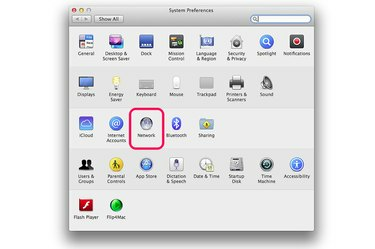
システム環境設定で「ネットワーク」を選択します。
画像クレジット: Appleの画像提供。
システム環境設定の「ネットワーク」アイコンをクリックします。 アイコンは地球のように見えます。
ステップ3
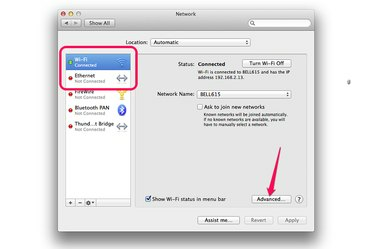
「詳細」ボタンをクリックします。
画像クレジット: Appleの画像提供。
「Wi-Fi」を選択して、MacBookのワイヤレスMACアドレスを見つけます。 イーサネットケーブルでネットワークに接続している場合は、代わりに[イーサネット]をクリックしてください。 どちらの接続タイプでも、[詳細]ボタンをクリックします。
ステップ4
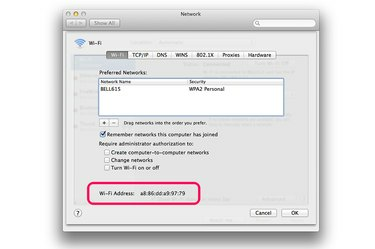
Wi-FiMacアドレス。
画像クレジット: Appleの画像提供。
Wi-Fiウィンドウの[Wi-Fi]タブをクリックします。 MacBookのWi-FiMACアドレスは、ウィンドウの下部に「Wi-Fiアドレス」として表示されます。
ステップ5

イーサネットMACアドレス。
画像クレジット: Appleの画像提供。
イーサネットウィンドウの[ハードウェア]タブをクリックします。 イーサネットMACアドレスは、タブのすぐ下に表示されます。




